今天給大家帶來微軟win8.1係統OFFICE圖片管理器如何裁剪圖片,微軟win8.1係統OFFICE圖片管理器裁剪圖片的方法,讓您輕鬆解決問題。
在win8及win8.1係統中,微軟提供了OFFICE圖片管理器對照片進行編輯。本文就怎麼利用微軟OFFICE圖片管理器裁剪照片做下介紹具體方法如下:
1選擇待裁剪的圖片,右擊,在打開方式中選擇微軟OFFICE圖片管理器(office pictures manager)
 2
2打開後,選擇編輯圖片,位置如圖
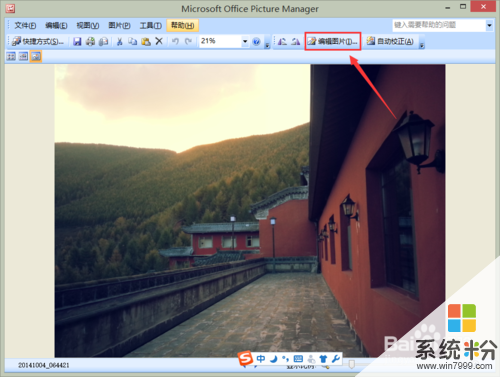 3
3在右側的編輯選項中點擊裁剪
 4
4這時大家可以看到在圖片的周邊出現了邊框顯示
 5
5裁剪時,按照自己的需要選擇相應的裁剪邊框,把鼠標放在上麵拖動,就可以裁剪了,裁剪完成後,點擊確定
 6
6如果對裁剪效果不滿意需要重新裁剪,可以點擊恢複按鈕
 7
7裁剪成功後可以點擊保存。
以上就是微軟win8.1係統OFFICE圖片管理器如何裁剪圖片,微軟win8.1係統OFFICE圖片管理器裁剪圖片的方法教程,希望本文中能幫您解決問題。
Win8相關教程